
INHOUDSOPGAWE:
- Outeur John Day [email protected].
- Public 2024-01-30 07:24.
- Laas verander 2025-01-23 12:53.

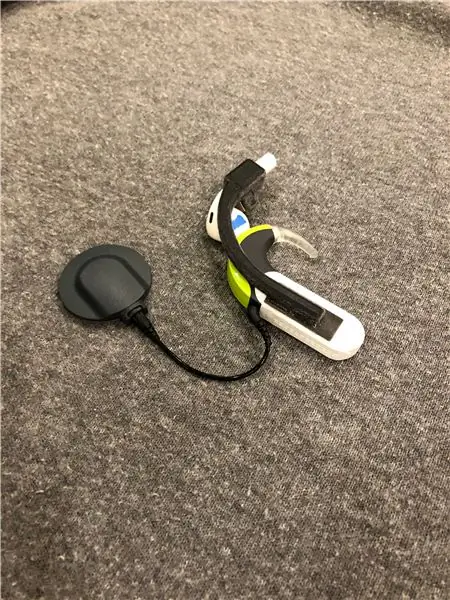
Aangesien mikrofone van die kogleêre inplanting bo die oor sit en die gebruiker nie deur hul gehoorgang hoor nie, kon gebruikers tradisioneel nie AirPods gebruik nie. Dit is instruksies om koptelefoon aan bilaterale MED-EL Sonnet-kogleêre inplantingsverwerkers te koppel sodat die klankuitset in die mikrofone van die kogleêre inplanting gestuur kan word, sodat die draer AirPods van die rak af kan gebruik. Hierdie AirPods is aan die deksel van die batterypak geheg, sodat hulle verwyder kan word wanneer dit nie gebruik word deur die deksel van die battery uit te skakel nie. Dit maak hulle klein genoeg om in 'n sak gedra te word, anders as oor -oor koptelefoon wat meer algemeen by CI's voorkom. Anders as 'n direkte na klank -kabel, kan die gebruiker steeds omringende geraas en gesprekke hoor terwyl hy hul AirPods gebruik. Aangesien AirPods 'n mikrofoon ingebou het, kan die gebruiker gemaklik oor die telefoon praat terwyl hy die AirPods dra. Eintlik is dit wonderlik.
Hierdie handleiding gee u die lêers wat nodig is vir die arms, en instruksies oor hoe om die arms vas te maak wat aan die battery gekoppel sal word. Let op: as u nie toegang tot 'n 3D -drukker het nie, is daar maatskappye aanlyn waarheen u die lêers kan stuur wat die arms vir u kan druk.
Materiaal (pryse is vanaf 18/03/18)
2 MED-EL Sonnet kogleaire inplantingsbattery ($ 50,00/elk)
Double Bubble Non-Sag Red Epoxy ($ 10,70)
2 kubusmagnete, 5 mm ($ 15,99 bevat baie ekstra)
Gemerk met staafmagneet ($ 12,74, of doen nog 'n bietjie werk en bepaal die magneet se polariteit gratis deur hierdie YouTube -tutoriaal)
White Painter's Tape ($ 5,99)
Apple AirPods ($ 159,00)
Stap 1: Druk die aangehegte arms uit
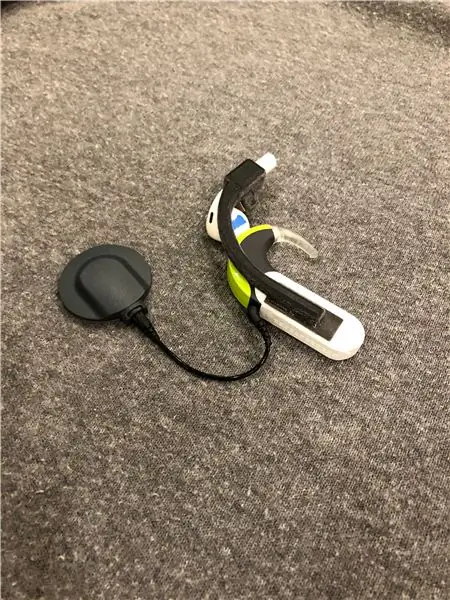
Gebruik die gekoppelde dokumente om die arms in 3D te druk. Let asseblief daarop dat as u dit nie self wil druk nie, u 'n aanlyn 3D -drukdiens kan gebruik om dit te druk en dit na u te pos.
Hierdie arms is op 'n Stratasys 3D -drukker met VeroBlack -filament gedruk.
Aan die einde van hierdie Instructable is die SLDPRT -lêers beskikbaar as 'n 'wenk' vir almal wat dit met SolidWorks druk.
Stap 2: Skuur die magneetgate
Rol 'n bietjie skuurpapier op en skuif dit in die opening waarheen die magneet gaan, en skuur die opening af totdat die AirPods ingeskuif word. Moenie dit te veel skuur nie, aangesien die arm goed kan vashou aan elke AirPod. As die openinge verslyt en die AirPods los raak, sal die magneet die AirPod steeds op sy plek hou sodra dit heeltemal in die opening ingeskuif is.
Stap 3: Sit die magnete in

Elke vierkantige gleuf is geskik vir die perspassing van 'n kubusmagneet van 5 mm met die suidpool na buite. Om te druk, pas die magneet in met die suidpool na buite, bevestig dit eers aan die noordpool van 'n gemerkte magneet en kyk watter pool suid is (dit is die een wat na die noordpool van die gemerkte magneet aangetrek word) en druk dan 5 mm kubusmagneet in die vierkantige gleuf. Kontroleer nogmaals of u dit met die suidpool uitsteek deur weer met die gemerkte magneet te kyk.
As u nie 'n gemerkte magneet wil koop nie, is hier 'n YouTube -handleiding wat verskillende maniere toon om die polariteit van 'n ongemerkte magneet uit te vind.
Stap 4: Bedek die nabyheidsensors
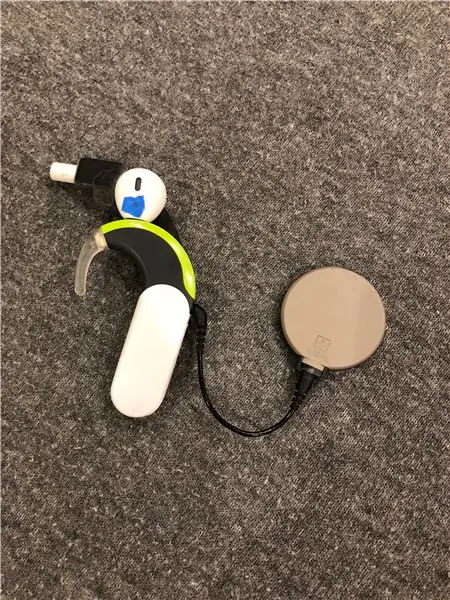

Die AirPods het 'n sensor wat die musiek sal laat ophou speel as daar niks in die onmiddellike omgewing is nie. Dit is 'n goeie funksie as die AirPod in 'n oor gaan sit, nie so handig as die AirPod bo -op 'n CI -toestel gaan sit nie. Gebruik 'n wit skilder se band om die sensors te bedek. (Ons het blou skilder se band gebruik, wat u duidelik op die foto's kan sien.)
Stap 5: Plak die arms aan die batteryklep
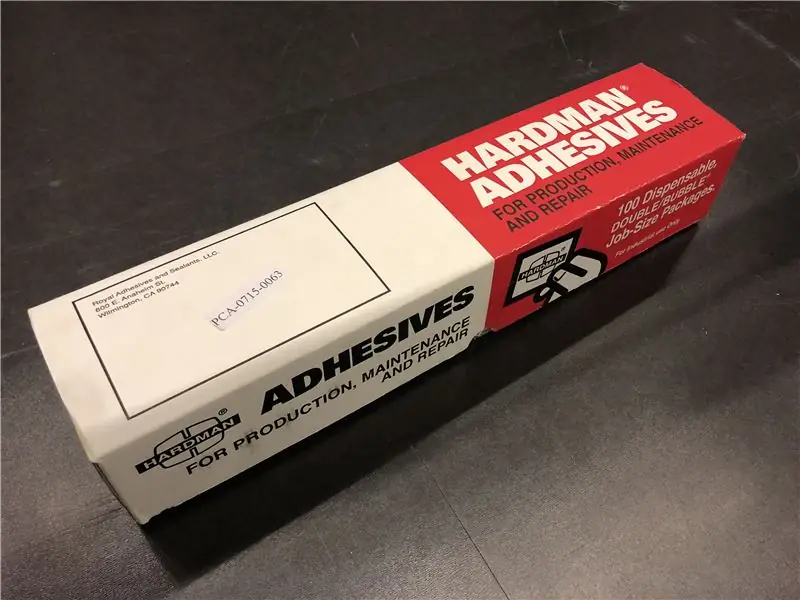
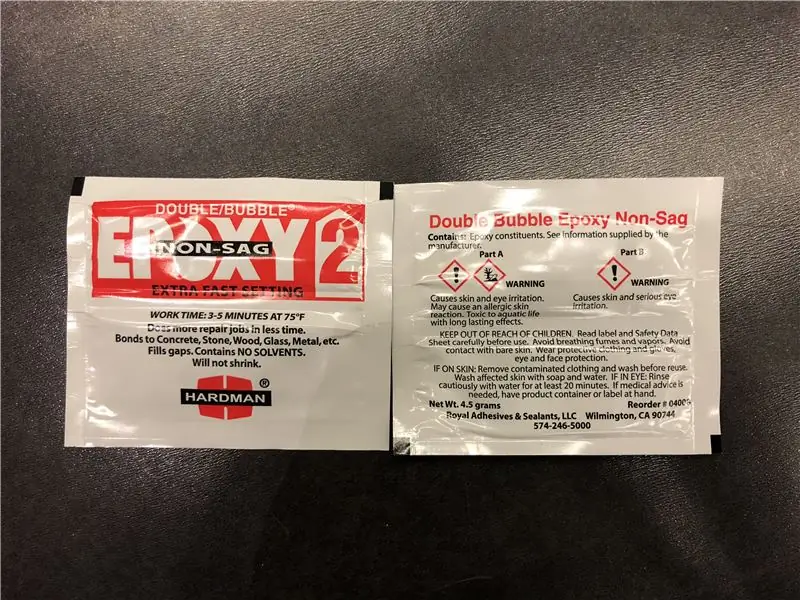

Voordat u iets plak, plaas die AirPods in die bevestigingsarms sodat u kan verseker dat die luidsprekers presies is waar u dit wil hê, met die voorkant van die luidspreker net oor die voorkant van die voorste mikrofoon en die luidspreker plat teen die bokant van die verwerker. Gebruik die Double Bubble Non-Sag Red Epoxy om stewig vas te hou, wat ongeveer 10-15 minute sal neem.
Aanbeveel:
Arduino motorwaarskuwingstelsel vir omgekeerde parkering - Stap vir stap: 4 stappe

Arduino -waarskuwingstelsel vir omgekeerde parkeerterrein | Stap vir stap: In hierdie projek ontwerp ek 'n eenvoudige Arduino Car Reverse Parking Sensor Circuit met behulp van Arduino UNO en HC-SR04 Ultrasonic Sensor. Hierdie Arduino -gebaseerde motor -omkeerwaarskuwingstelsel kan gebruik word vir 'n outonome navigasie, robotafstand en ander reeks
Opstelling vir eksterne Bluetooth GPS -verskaffer vir Android -toestelle: 8 stappe

Opstelling vir eksterne Bluetooth GPS-verskaffer vir Android-toestelle: hierdie instruksies sal verduidelik hoe u u eie eksterne Bluetooth-gps vir u telefoon kan aanbring, maar dit kan slegs teen ongeveer $ 10 aanbring.Materiaal: NEO 6M U-blox GPSHC-05 bluetooth-moduleKennis van koppelvlak Blutooth lae energie modules Ardui
Luciferin, Wireless Bias Lighting vir u rekenaar: 6 stappe (met foto's)

Luciferin, Wireless Bias Lighting vir u rekenaar: Luciferin is 'n algemene term vir die liguitstralende verbinding wat voorkom in organismes wat bioluminescentie soos vuurvliegies en gloeiwurms genereer. Firefly Luciferin is 'n Java Fast Screen Capture PC sagteware wat ontwerp is vir Glow Worm Luciferin firmware, die
CiPod: Oordop -aanhegsel vir kogleêre inplantings: 11 stappe (met foto's)

CiPod: Oordop -aanhegsel vir kogleêre inplantings: Aangesien mikrofone van kogleêre inplanting bo die oor sit en die gebruiker nie deur hul gehoorgang hoor nie, kon gebruikers tradisioneel nie oordopjes gebruik nie. Dit is instruksies vir die bevestiging van oordopjes aan bilaterale MED-EL Sonnet kogleêre inplanting p
Wireless Serial (UART) vir Arduino/STM32/ens .: 3 stappe (met foto's)

Wireless Serial (UART) vir Arduino/STM32/ens .: Hopelik sal almal met my saamstem dat die Arduino Serial 'n uitstekende hulpmiddel is om u projekte te ontfout. Dit is basies die enigste opsie om 'n Arduino te ontfout. Maar soms is dit nie moontlik of prakties om 'n USB -kabel van die Ard af te voer nie
